u盘无法格式化提示改为只读文件如何解决 U盘无法格式化怎么解除写保护
U盘是我们日常使用中不可或缺的存储工具之一,然而有时候我们可能会遇到无法格式化的问题,而且提示说它成为了只读文件,无法解除写保护,这种情况下,我们就需要寻找解决方法,以便能够重新格式化U盘,恢复其正常使用。接下来我们将探讨一些解除U盘写保护的有效方法,以帮助大家解决这一常见问题。
操作方法:
1.在Windows10系统桌面,点击开始菜单按钮,在弹出菜单中找到Windows附件菜单项
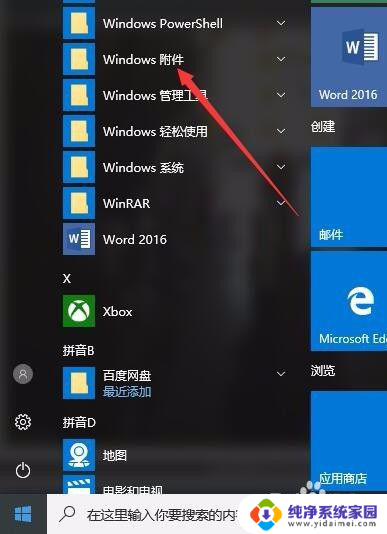
2.点击Windows附件菜单后,在打开的折叠菜单中找到“记事本”菜单。同时点击该菜单打开记事本
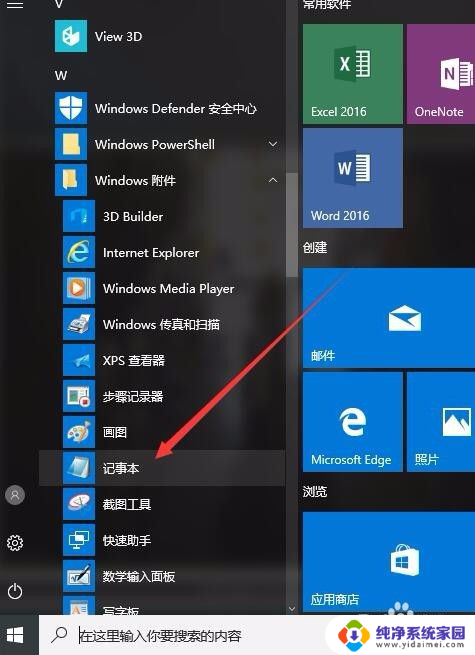
3.在记事本中输入以下信息
@echo off
reg add HKLM\SYSTEM\CurrentControlSet\Control\StorageDevicePolicies /v WriteProtect /t REG_DWORD /d 00000001
Echo 修改成功
pause
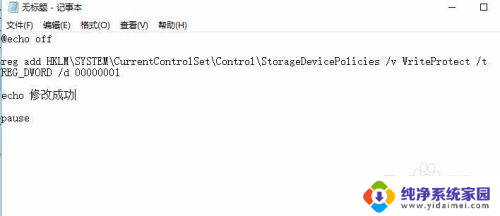
4.输入完成后,点击上面的“文件/另存为”菜单项
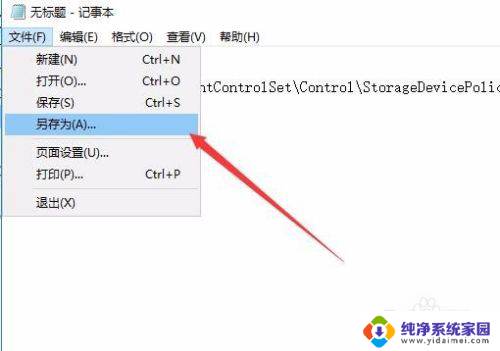
5.点击“保存类型”的下拉菜单,然后在弹出菜单中选择“所有文件”
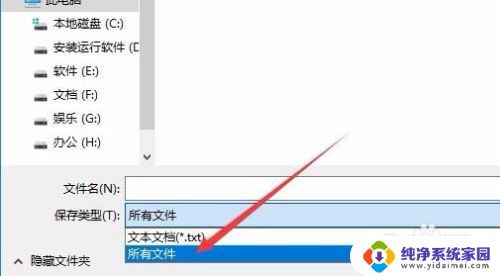
6.在文件名设置为“修改U盘为只读.bat”,注意后面一个要有后缀.bat,前面的文字可根据情况修改,最后点击确定按钮就可以了。
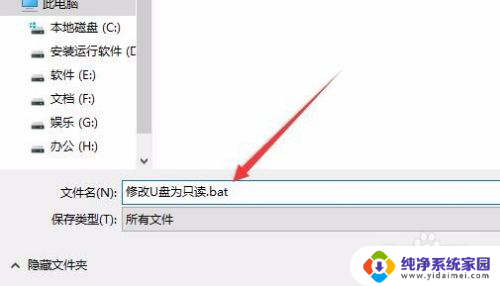
7.找到刚刚生成的bat文件,然后右键点击该文件,在弹出菜单中选择“以管理员身份运行”菜单项
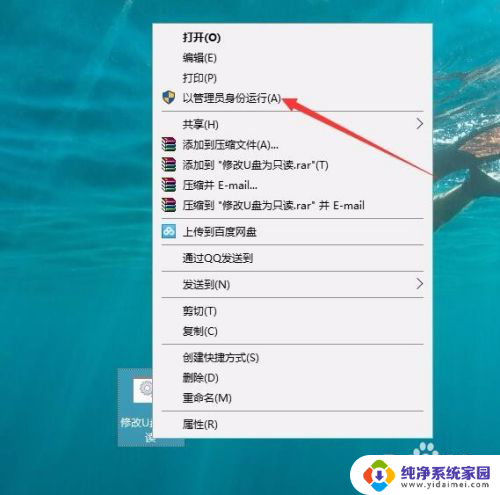
8.这时就会弹出Cmd窗口,修改修改成功,按任意键继续的提示
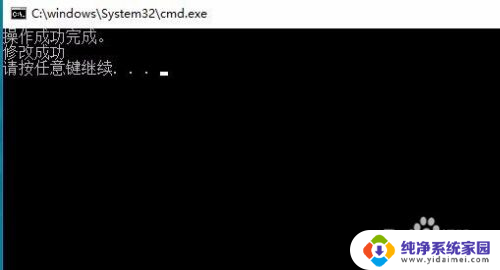
9.复制一个文件到U盘中测试,现在U盘已被写保护了,无法再复制文件
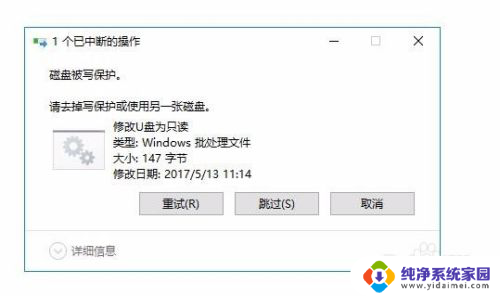
10.如果想取消U盘的写保护,可以右键点击上面的文件。然后在弹出菜单中选择“编辑”菜单项,把00000001修改为00000000,然后保存后再运行一次就可以了
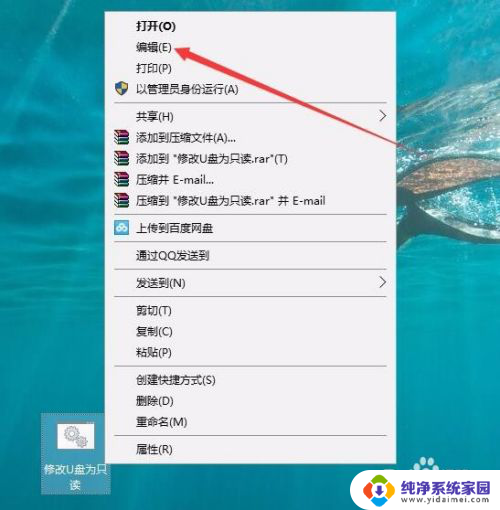
以上就是解决u盘无法格式化提示变为只读文件的方法,希望能帮助到大家,如果有任何疑问,请按照以上步骤操作。
u盘无法格式化提示改为只读文件如何解决 U盘无法格式化怎么解除写保护相关教程
- u盘写保护了无法格式化 U盘显示有读写保护解决方法
- u盘受保护怎么格式化 U盘格式化读写保护解决方法
- u盘无缘无故被写保护无法格式化 U盘提示被写保护无法格式化解决方法
- 有写保护u盘怎么格式化 U盘读写保护解除方法
- u盘写保护了怎么格式化 U盘显示有写保护如何解决
- u盘磁盘写保护 U盘格式化显示有读写保护怎么办
- u盘写有保护格式化不了怎么解决 U盘读写保护解除方法
- u盘提示格式化无法读取 U盘打开不了提示需要格式化怎么解决
- u盘提醒格式化怎么办 U盘提示需要格式化怎么解决
- u盘提示磁盘被写保护不能格式化 U盘被写保护解除步骤
- 笔记本开机按f1才能开机 电脑每次启动都要按F1怎么解决
- 电脑打印机怎么设置默认打印机 怎么在电脑上设置默认打印机
- windows取消pin登录 如何关闭Windows 10开机PIN码
- 刚刚删除的应用怎么恢复 安卓手机卸载应用后怎么恢复
- word用户名怎么改 Word用户名怎么改
- 电脑宽带错误651是怎么回事 宽带连接出现651错误怎么办